欢迎使用Small PDF转换成WORD转换器,这里为您提供SmallPDF转换器最新资讯以及SmallPDF转换器 相关基础教程、使用技巧、软件相关知识、软件激活、升级及常见问题等帮助。
发布时间:2024-03-20 09:22:06
在现今信息化社会,PDF与HTML两种文档格式广泛应用于各类场景,比方说:工作当中经常使用PDF文件作为正式合同的媒介。在学习过程中,很多初级程序员,经常使用HTML格式作为学习资料的范本。或许也是因为这两种格式的文件很常见,也就出现了需要将PDF转为HTML的需求。那么,什么方法可以将PDF转为HTML呢?请不要过于担心,下面就给您介绍四个方法轻松解决问题,一起来看下吧。

一、使用编程语言
对于具备编程技术的用户来说,运用特定的编程语言将PDF转换为HTML是非常便捷的方式,例如:可借助Python的内置的数据库实现此类操作。针对布局、样式以及图像处理等环节,只要通过适当的编码,便能对其进行精确掌握。尽管此类方法需要依赖一定的编程技巧,但考虑到其高度的自定义性及在实际项目中随时调整的便利,无疑值得推荐。
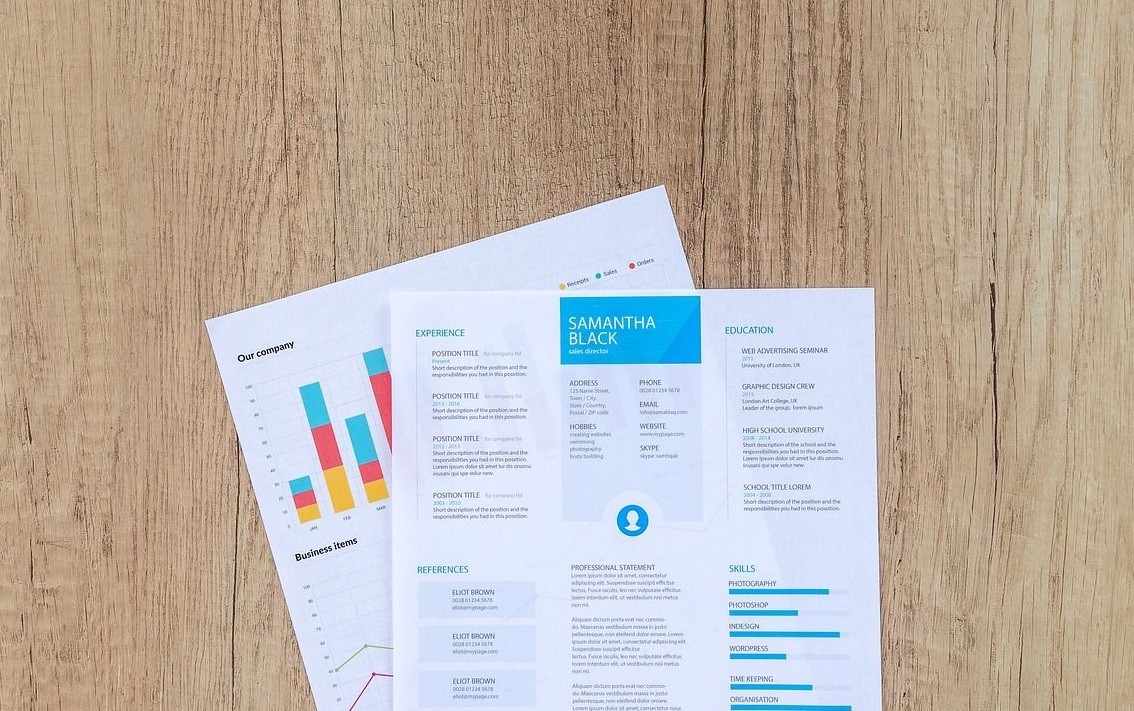
二、使用专业软件
如果说在保护文档隐私方面有着较高要求,建议您选用专业软件来解决问题。此类软件具备丰富功能,包括PDF至HTML格式转化,且允许您进行更加深入的操作。借助其自定义HTML输出设定、优化页面排版及添加印章等特性,您可获得更符合需求的结果。虽然购买该软件所需支付一定费用,但其带来的更多个性化选择与更为稳定的性能表现确实值得投资。
所以,这个时候强烈推荐您试试看“SmallPDFer”软件。首先,您可以选择在电脑上打开“SmallPDFer”软件,并在首界面当中找到自己想要的“PDF转HTML”功能。需要注意的是:目前,这款软件除了可以将PDF转成HTML以外,像PDF与Word、Excel、PPT等格式互转的操作,也一并可以轻松完成。
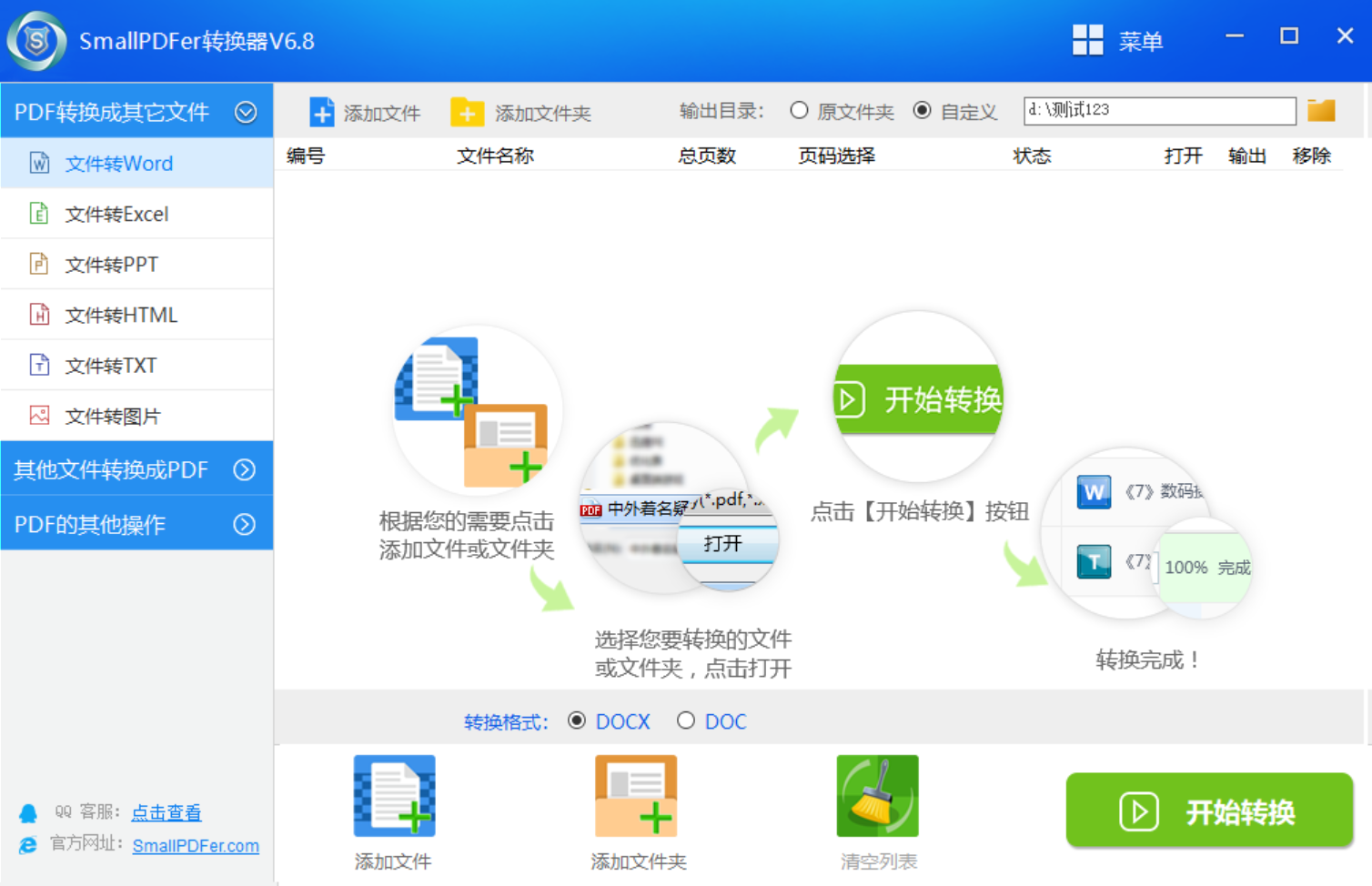
然后,将需要转换的PDF文件手动添加里面,如果说需要转换的PDF文件数量不多,可以直接手动拖拽。如果说需要转换的PDF文件数量比较多,可以先行将其放置于一个文件夹内,并点击“添加文件”来完成。在设置好具体的属性菜单后,点击“开始转换”即可解决问题了。
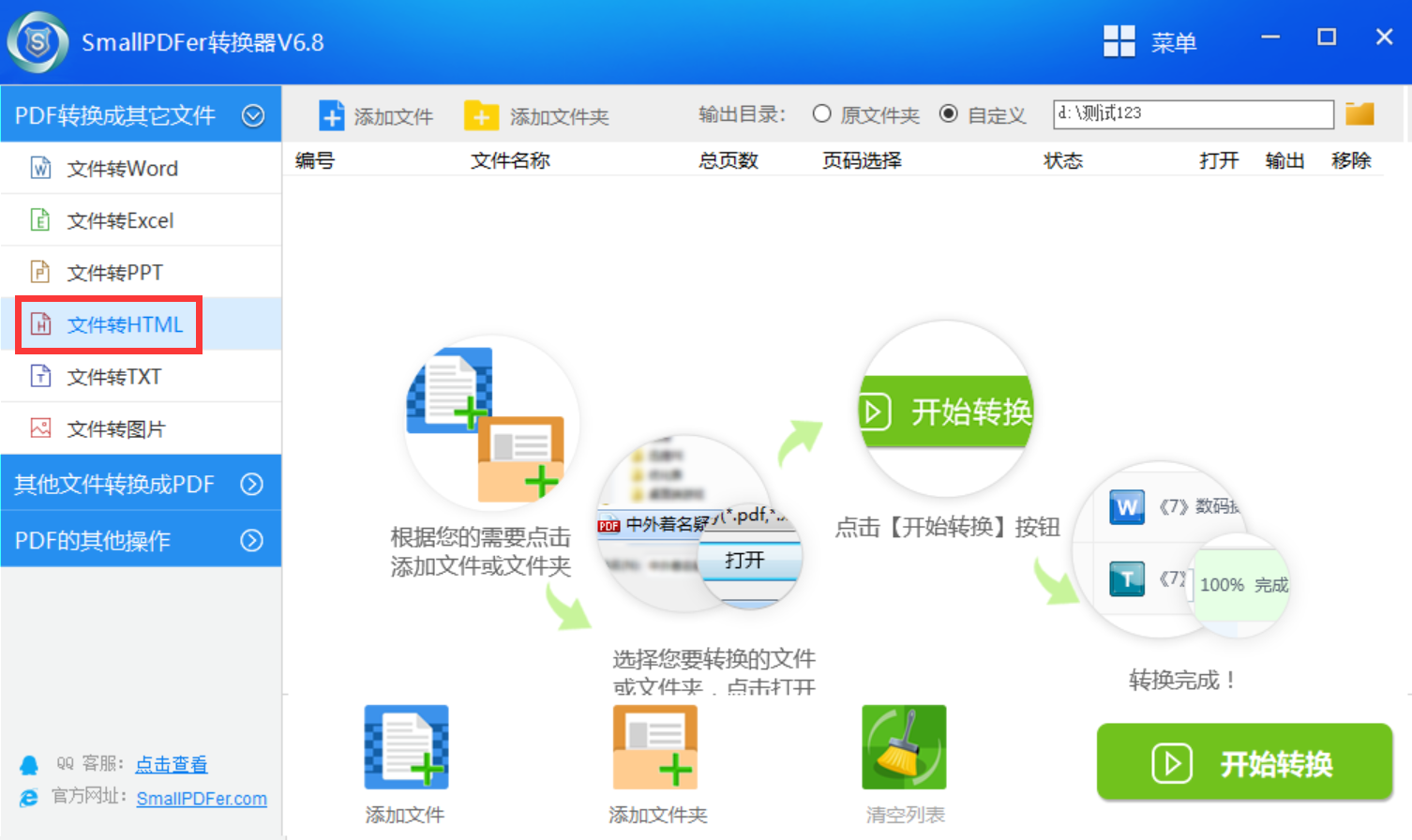
三、使用办公功能
此外,在平时使用的办公软件中,也有内置的功能可以帮助您将PDF转为HTML格式。例如:咱们熟知的WPS办公软件,它可以轻松编辑Excel、Word、PPT等常见文档,但您在选择的时候需要注意,它不能直接完成PDF转HTML的操作,需要先将其转为Word。首先,双击桌面PDF文件,点击左上角“文件”菜单,选择“导出PDF为Word”。然后,将转换好的Word另存为“单一网页文件”即可。
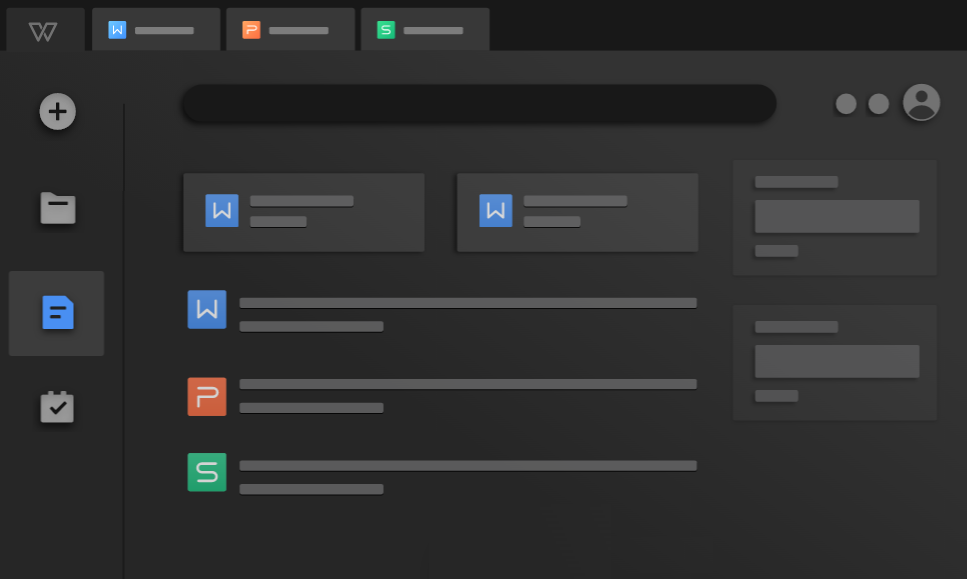
四、使用在线网页
除了上面分享的三个方法以外,大家还可以使用在线网页来解决问题。首先,请寻找诸如Smallpdf或即将发布在线版本“SmallPDFer”之类的可靠在线转换平台。其次,将待转换的PDF文件上传至上述平台,并按下转换按钮。短短数秒后,您便能收到经由这些平台生成的与原版PDF相匹配的HTML格式的文件。此过程无需下载或安装额外的软件,操作起来方便又快捷。
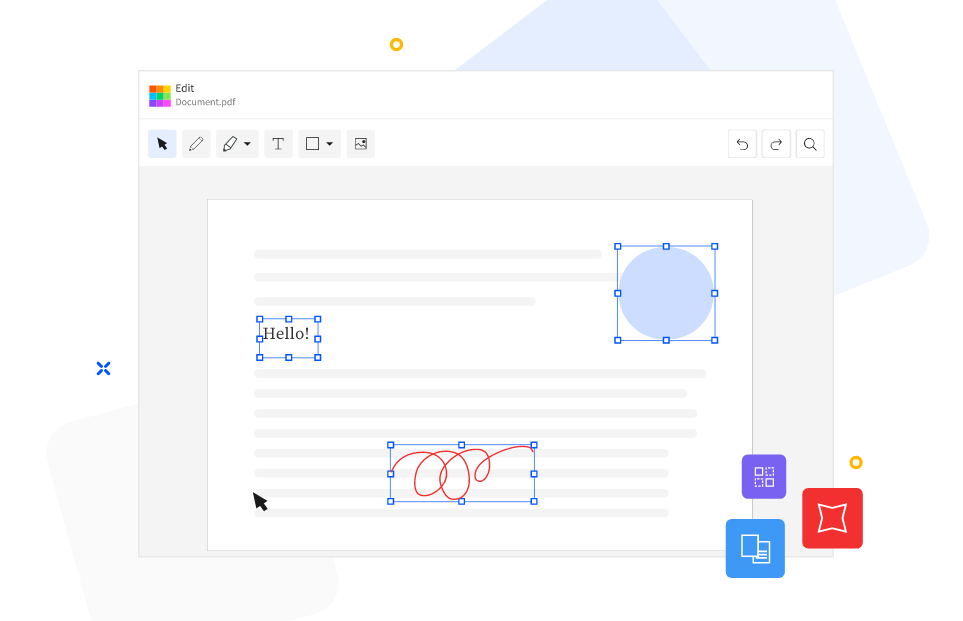
最后总结一下:不论采取何种方式进行转格式操作,敬请务必对原始PDF文件予以保存备份,以备不时之需。此外,转换完成之后亦须对HTML文件进行审核,确保与期待结果相一致,如有必要可加以调整修复。温馨提示:如果您在使用SmallPDFer这款软件的时候遇到问题,请及时与我们联系,祝您PDF转为HTML操作成功。